Con l’aggiornamento macOS Sierra 10.12 Apple ha incluso una funzionalità che permette di svuotare automaticamente il cestino del Mac ogni 30 giorni. Questa funzione che ad alcuni può sembrare poco utile, in realtà serve per liberare spazio su disco e ridurre il disordine. Non tutti, infatti, si ricordano di svuotare il cestino con regolarità e in molti accumulano lì documenti e materiali inutili. Abilitare questa funzione, quindi, può risultare un supporto davvero utile e permette di eliminare il superfluo.
Attivare l’opzione che svuota automaticamente il cestino del Mac ogni 30 giorni è facile, ma non tutti sanno come fare. Ecco, quindi, il modo più rapido per attivarla.

Cestino del Mac: come svuotarlo automaticamente
Innanzitutto accedi al desktop/scrivania del tuo Mac e accedi al Finder, in modo da vedere una barra menù nella parte superiore dello schermo. Accanto all’icona della mela, comparirà la scritta “Finder“, non dovrai far altro che cliccarci sopra e vedrai apparire un menù a tendina, dove dovrai selezionare “Preferenze”.
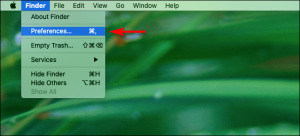
A questo punto si aprirà una finestra e dovrai fare clic sul pulsante “Avanzate”.
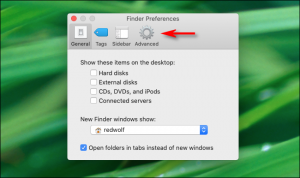
Nelle opzioni “Avanzate”, individua l’opzione che dice “Rimuovi elementi dal cestino dopo 30 giorni” e seleziona la casella accanto ad essa.
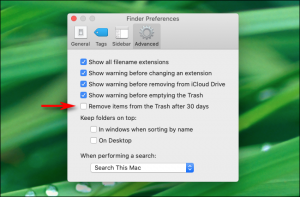
Una volta impostato, macOS eliminerà automaticamente tutti i file nel Cestino ogni 30 giorni. Se desideri disattivare l’opzione, visita di nuovo Finder -> Preferenze e deseleziona la casella “Rimuovi elementi dal cestino dopo 30 giorni”.
Se hai bisogno di altre idee su come liberare spazio su disco su un Mac, puoi provare a rimuovere i file duplicati, eliminare i file della cache o utilizzare un Hard Disk esterno. Se, invece, devi acquistare un nuovo Mac e non sai quale sia il modello più giusto per te ti consigliamo la nostra guida: Spazio di archiviazione su Mac: di quanta memoria hai bisogno? .












